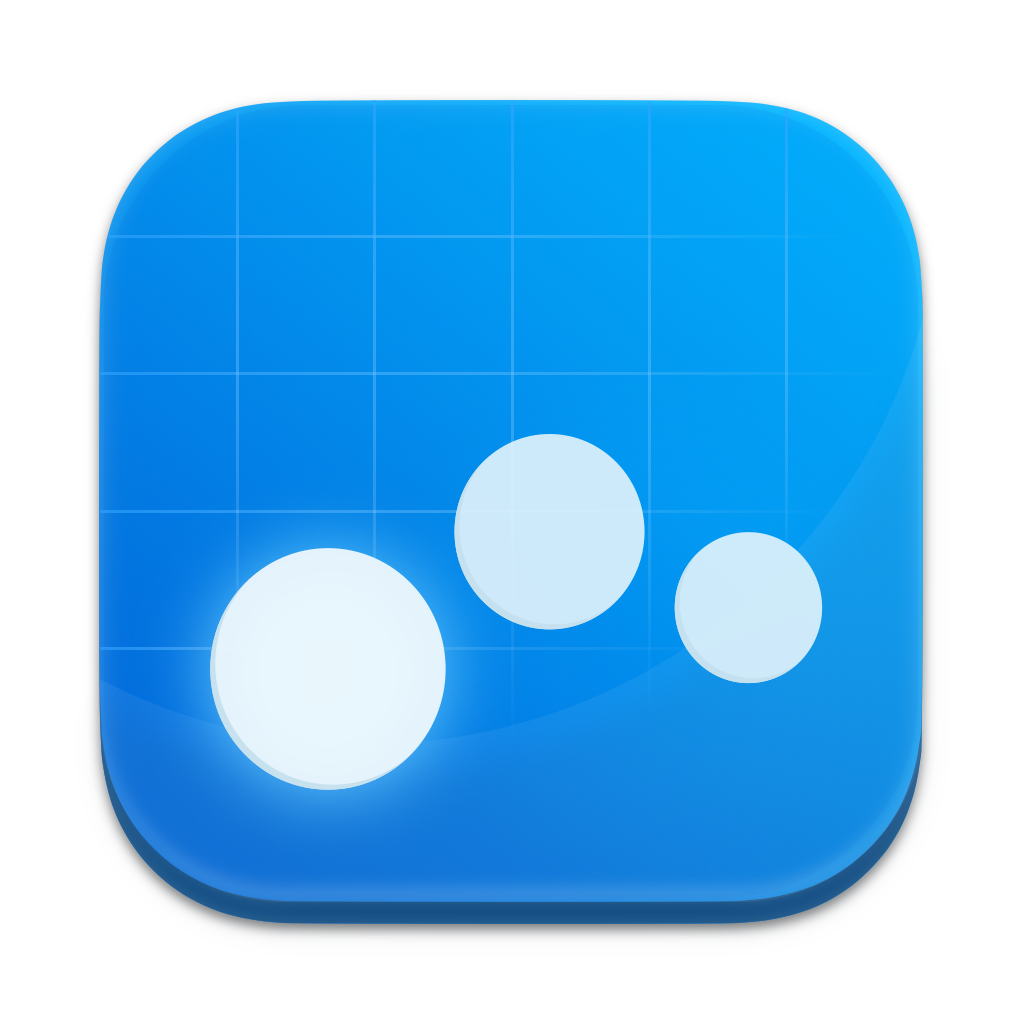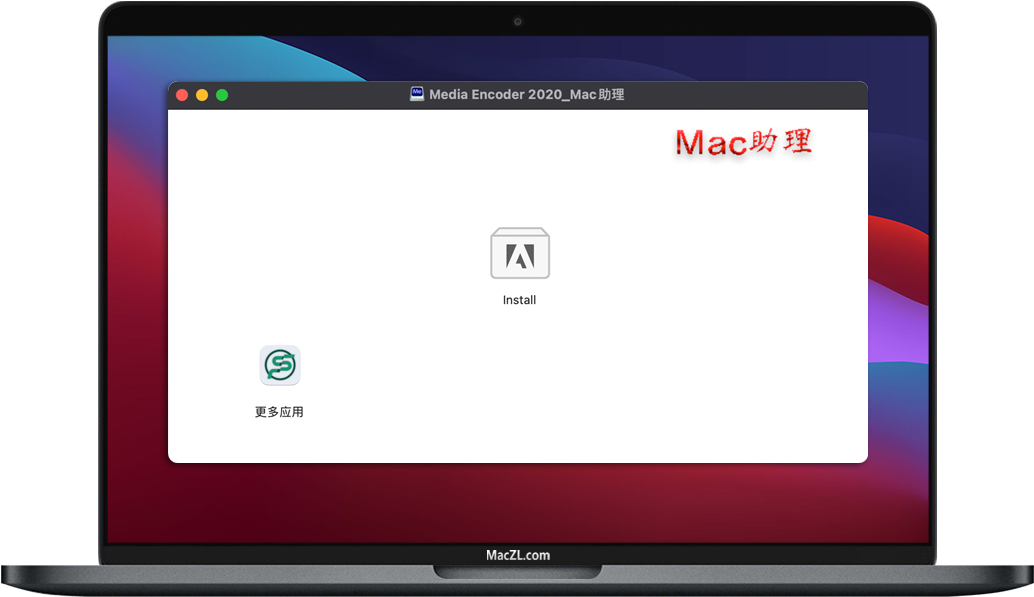VMware Workstation 16 Pro Windows版+Linux版(附激活密钥)
介绍
热门虚拟机软件VMware Workstation Pro现已更新至v16.0.0,14.0主要更新了诸多客户机操作系统版本,此外全面兼容Wind10创建者更新。12.0之后属于大型更新,专门为Win10的安装和使用做了优化,知识兔支持DX10、4K高分辨率显示屏、OpenGL 3.3、7.1声道及各种新硬件和新技术。
VMware是功能最强大的虚拟机软件,用户可在虚拟机同时运行各种操作系统,进行开发、测试、演示和部署软件,虚拟机中复制服务器、台式机和平板环境,每个虚拟机可分配多个处理器核心、主内存和显存。

Workstation 16 Pro新功能
1.新客户操作系统支持
RHEL 8.2
Debian 10.5
Fedora 32
CentOS 8.2
SLE 15 SP2 GA
FreeBSD 11.4
ESXi 7.0
2.Container and Kubernetes Support
Build/run/pull/push container images using the vctl CLI.
Supports KIND kubernetes clusters running on top of Workstation Pro.
Note: Windows 10 1809 or higher is required
New Guest Operating System Support
系统要求
VM16 -> Windows 10 x64
VM15 -> Windows 7 或更高版64位
VM12 -> Windows 7 或更高版64位
VM10 -> Windows XP 或更高版32位和64位
官方自VM14版本开始不支持某些老旧电脑硬件会提示不支持或安装失败, 如遇到请退回12版本。自VM11开始就不再支持32位系统了,所以32位系统用户和XP系统用户请使用10.0.7版本!
常见问题
# VMware启动系统黑屏如何解决?
主要原因是14版本之后注册了两个LSP协议(vSockets DGRAM、vSockets STREAM)导致异常!
解决方法:使用LSP修复工具(例如:360安全卫士里的LSP工具)修复LSP网络协议,或者重置下网络链接Winsock,即打开命令提示符cmd.exe,知识兔输入命令netsh winsock reset,重启系统即可解决!
# VMware启动后假死卡住如何解决?
解决方法:可以尝试关闭系统自带防火墙!
相关文件下载
ِ下载适用于Windows的VMware Workstation 16 Pro Build 16894299
官网下载链接:VMware Workstation 16 Pro内部版本16894299
百度云盘链接:VMware Workstation 16 Pro内部版本16894299
大小:563.42 MB
提取码:xsmr
ِ下载适用于Linux的VMware Workstation 16 Pro Build 16894299
链接:适用于Linux的VMware Workstation 16.0 Pro Build 16894299
大小:513.44 MB
提取码:xsmr
下载仅供下载体验和测试学习,不得商用和正当使用。